ppt如何制作礼花绽放动画效果.doc
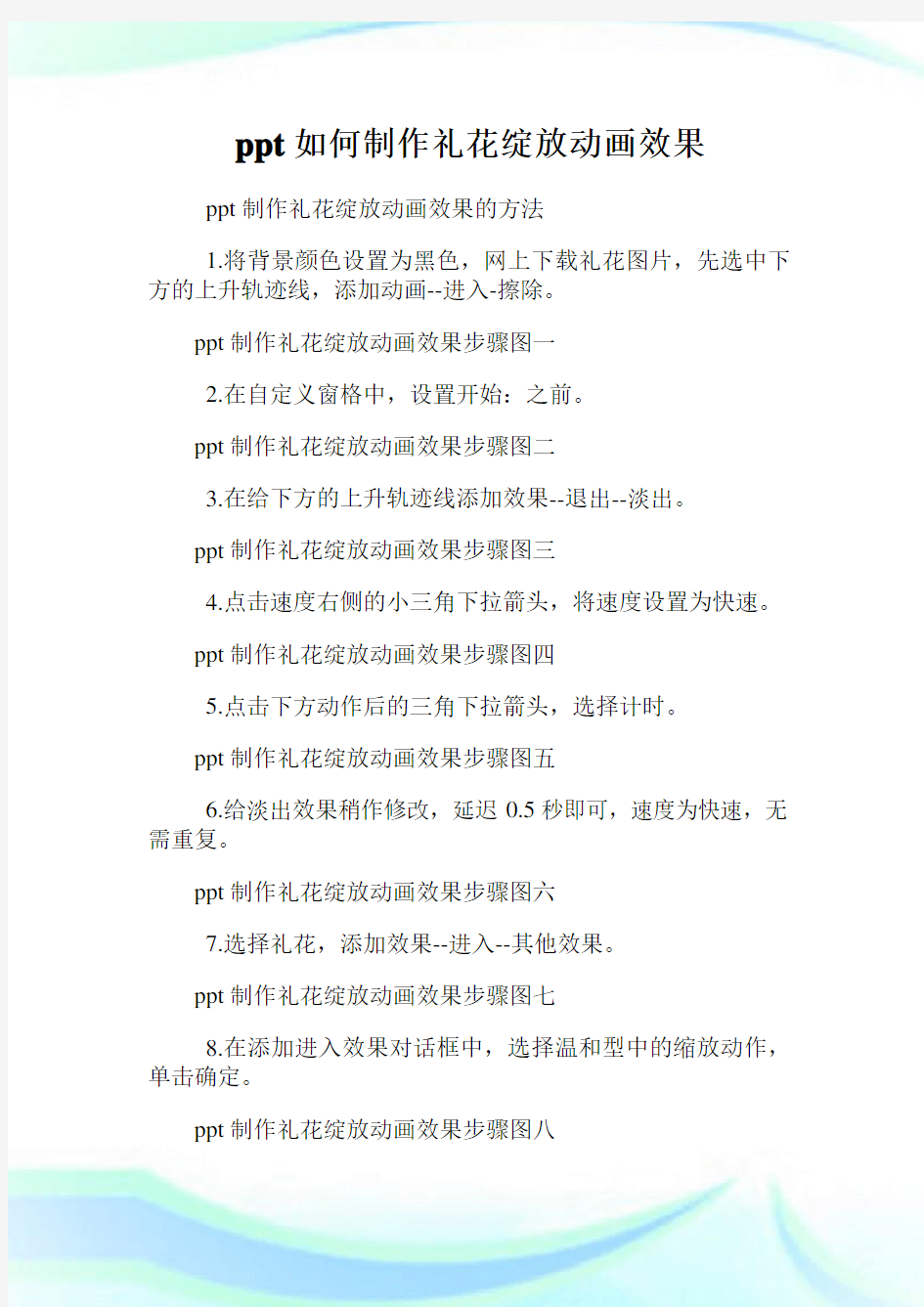
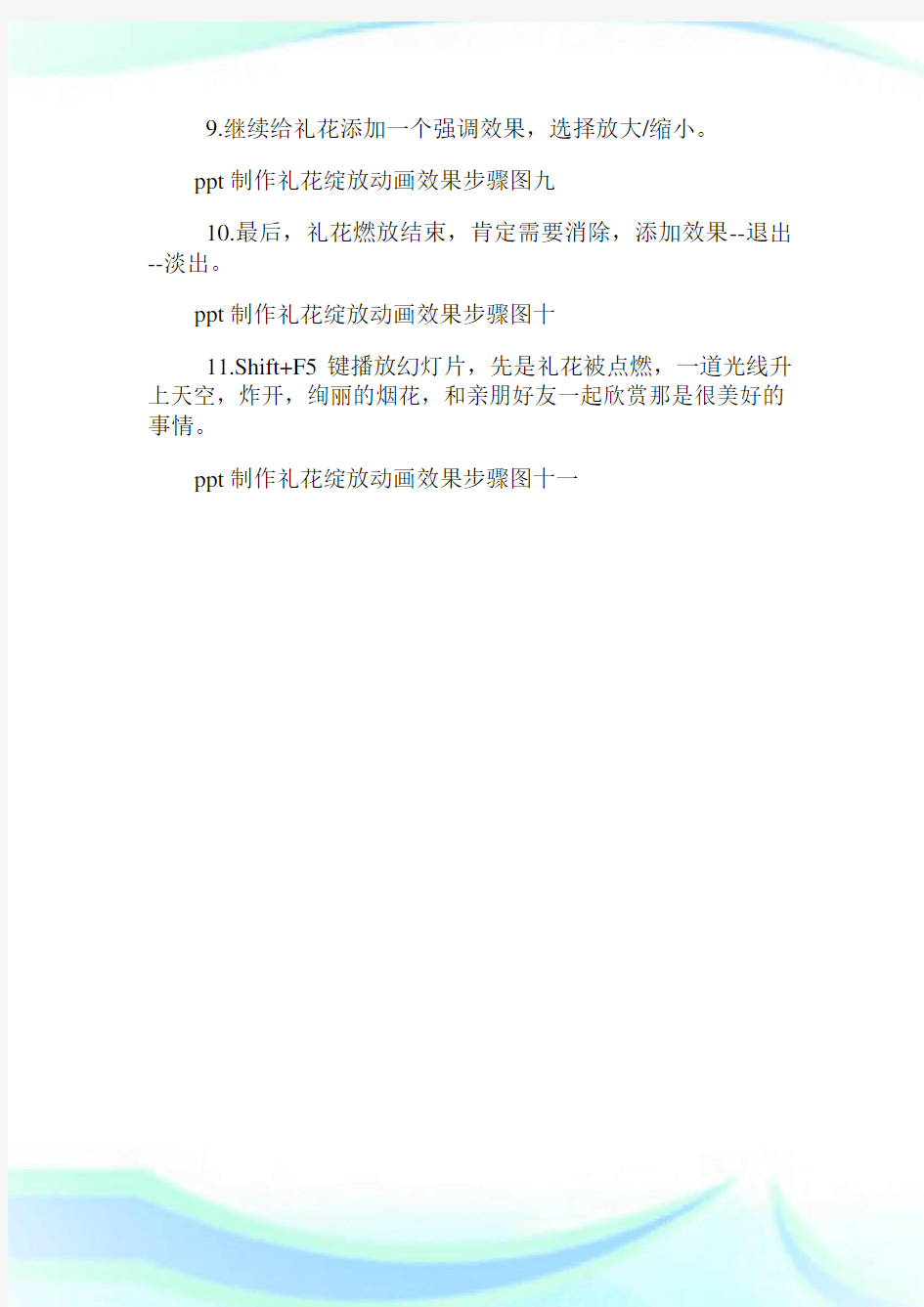
ppt如何制作礼花绽放动画效果ppt制作礼花绽放动画效果的方法
1.将背景颜色设置为黑色,网上下载礼花图片,先选中下方的上升轨迹线,添加动画--进入-擦除。
ppt制作礼花绽放动画效果步骤图一
2.在自定义窗格中,设置开始:之前。
ppt制作礼花绽放动画效果步骤图二
3.在给下方的上升轨迹线添加效果--退出--淡出。
ppt制作礼花绽放动画效果步骤图三
4.点击速度右侧的小三角下拉箭头,将速度设置为快速。
ppt制作礼花绽放动画效果步骤图四
5.点击下方动作后的三角下拉箭头,选择计时。
ppt制作礼花绽放动画效果步骤图五
6.给淡出效果稍作修改,延迟0.5秒即可,速度为快速,无需重复。
ppt制作礼花绽放动画效果步骤图六
7.选择礼花,添加效果--进入--其他效果。
ppt制作礼花绽放动画效果步骤图七
8.在添加进入效果对话框中,选择温和型中的缩放动作,单击确定。
ppt制作礼花绽放动画效果步骤图八
9.继续给礼花添加一个强调效果,选择放大/缩小。
ppt制作礼花绽放动画效果步骤图九
10.最后,礼花燃放结束,肯定需要消除,添加效果--退出--淡出。
ppt制作礼花绽放动画效果步骤图十
11.Shift+F5键播放幻灯片,先是礼花被点燃,一道光线升上天空,炸开,绚丽的烟花,和亲朋好友一起欣赏那是很美好的事情。
ppt制作礼花绽放动画效果步骤图十一
相关主题
